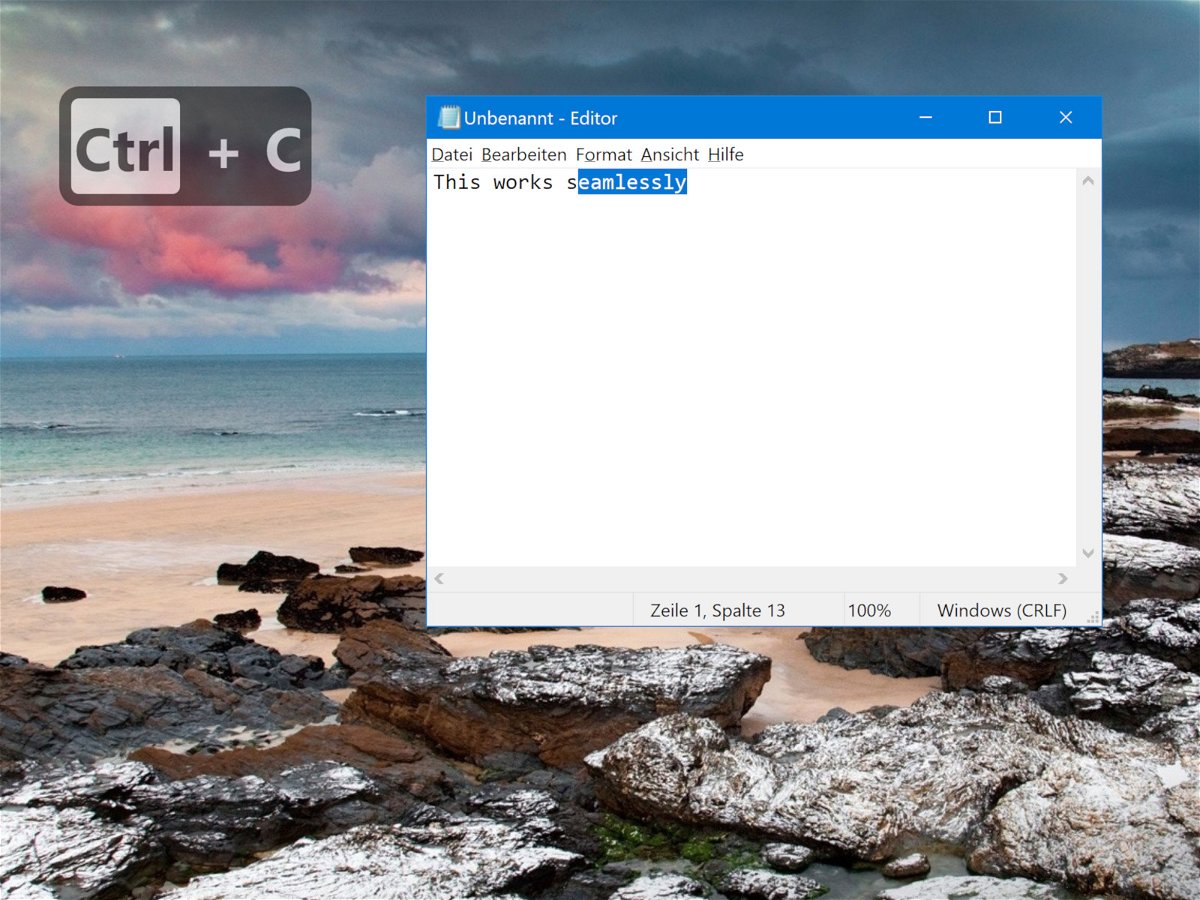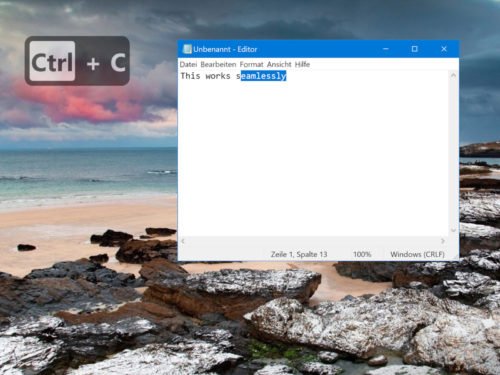Wenn Sie ein Video des Monitor-Inhalts aufnehmen müssen, ist es eine gute Idee, Tastenanschläge auf dem Bildschirm anzuzeigen und sich dadurch viel Arbeit beim Bearbeiten zu ersparen. Wenn Sie ein gutes, anpassbares Werkzeug benötigen, um Tastenanschläge unter Windows 10 anzuzeigen, sollten Sie Carnac ausprobieren.
Laden Sie Carnac herunter und führen Sie das Tool aus. Die App ist Open Source und muss nicht installiert werden. Wenn Sie sie ausführen, landet die App direkt im Infobereich unten rechts. Standardmäßig werden sowohl Tastenanschläge als auch Mausklicks angezeigt, wodurch hervorgehoben wird, welche Maustaste angeklickt wurde. Das erste, was Sie nach dem Ausführen der App tun möchten, ist, sie anzupassen. Doppelklicken Sie auf das Symbol der App in der Taskleiste, um die Einstellungen zu öffnen.
Tool-Einstellungen anpassen
Auf dem ersten Tab können Sie auswählen, wo der Tastendruck auf Ihrem Bildschirm angezeigt wird. Verwenden Sie die oberen, unteren, linken und rechten Schieberegler, um die Einblendung zu positionieren. Carnac unterstützt mehrere Monitore, sodass Sie wählen können, auf welchem Monitor der Tastendruck angezeigt werden soll.
Jetzt gehen Sie auf die Registerkarte Appearance. Hier können Sie einstellen, ob die App alle Tastenanschläge anzeigt oder nur solche, die Sondertasten enthalten. Sie können auch das Bild, seine Schriftgröße, Transparenz und Farbe anpassen.
Die App zeigt die Tastenanschläge nicht auf mehreren Monitoren an, was für einige Benutzer ein Problem sein könnte, aber sie erledigt alles andere fehlerfrei. Wenn das Bild auf Ihrem Desktop nicht leicht zu sehen ist, können Sie es an Ihren Hintergrund anpassen und Sie können auch ändern, wie lange es auf Ihrem Bildschirm sichtbar bleibt. Es sollte auf jedem Screencasting-Tool aufgezeichnet werden.